使用公式确定指定的单元格区域中是否有重复值。如下图所示的工作表单元格区域A1:A9,我们将其命名为Data。 如果区域Data中有重复值,则返回False;如果区域Data中的值都不一样,则返回......
2023-05-29 0 excel公式,excel技巧,excel教程,Excel表格,Excel教程
如下所示的工作表,在单元格区域A1:A7中有一组数据,如何使用公式获取该区域中最长内容的单元格数据?即单元格A2包含的文本“excelperfect”。
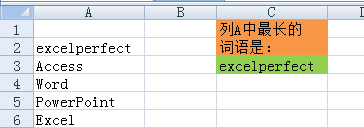
先不看答案,自已动手试一试。
公式思路
先求出单元格区域中每个单元格中数据的长度,然后查找最长的长度所在的单元格位置,最后根据该位置获取相应单元格的值。
公式
在单元格C3中的数组公式如下:
=INDEX(A1:A7,MATCH(MAX(LEN(A1:A7)),LEN(A1:A7),0))
结果如所示。
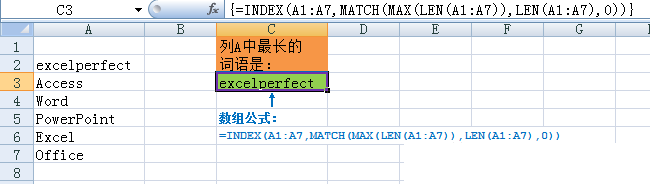
公式解析
首先,公式中的:
LEN(A1:A7)
获取单元格区域A1:A7中各单元格数据的长度,即{7;12;6;4;10;5;6}。
MAX(LEN(A1:A7))
获取长度值中的最大值,即12。
因此,公式中的:
MATCH(MAX(LEN(A1:A7)),LEN(A1:A7),0)
变为:
MATCH(12,{7;12;6;4;10;5;6},0)
其结果为2。
将该值代入INDEX函数,即公式变成:
INDEX(A1:A7,2)
得到单元格A2中的值。
小结
经典的MATCH函数与INDEX函数相配合,获取单元格中的值。
也可以使用下面的数组公式得到同样的结果:
=OFFSET(A1,MATCH(MAX(LEN(A1:A7)),LEN(A1:A7),0)-1,0,1,1)
有兴趣的朋友可以自已思考一下。
标签: excel公式 excel技巧 excel教程 Excel表格 Excel教程 excel 数据 单元 内容 区域 获取 excel数据透视表 VBA怎么做数据
相关文章
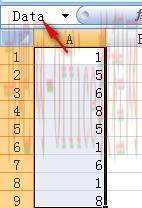
使用公式确定指定的单元格区域中是否有重复值。如下图所示的工作表单元格区域A1:A9,我们将其命名为Data。 如果区域Data中有重复值,则返回False;如果区域Data中的值都不一样,则返回......
2023-05-29 0 excel公式,excel技巧,excel教程,Excel表格,Excel教程
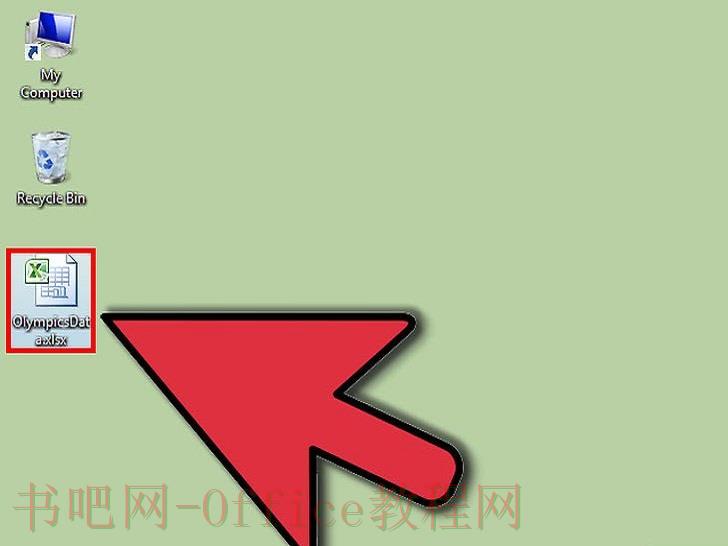
用户有时候会隐藏 Microsoft Excel 中的列来使工作表显示的内容更加简洁,或者用来防止特定数据被更改或删除。但是这些隐藏的行和列都可以随时显示出来。按照下列步骤操作,你就可以学会在所有 E......
2023-05-29 0 excel公式,Excel函数教程,excel技巧,excel教程,Excel表格,Excel教程
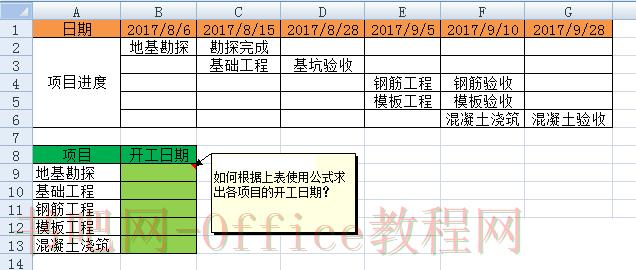
如何使用公式获取每行中第一个非空单元格?例如下所示工作表,要求使用公式根据上半部分的表格求各项目的开工日期。 也就是说,要求出单元格区域B2:G6的每行中第一个非空单元格对应的B1:G1中的日期......
2023-05-29 0 excel公式,excel技巧,excel教程,Excel表格,Excel教程
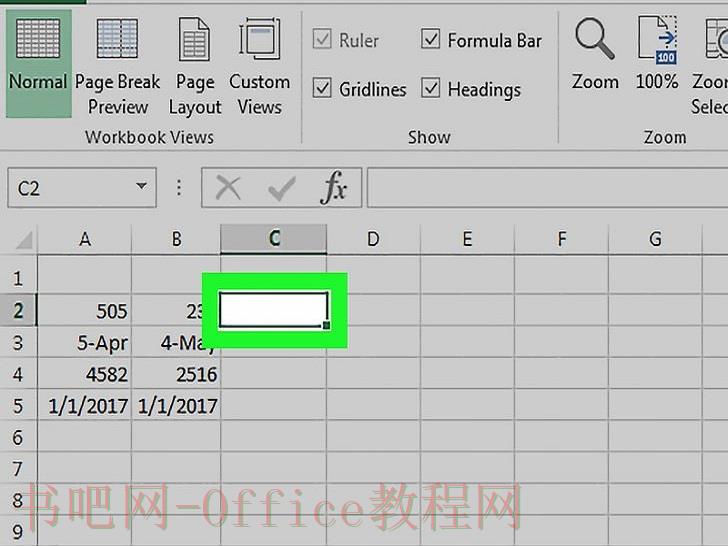
本文将教你如何在Excel中比较不同的数据。这些数据既可以是同一电子表格中的两列数据,也可以是两个不同的Excel文件中的数据。 步骤 方法 1比较两列数据 选中空白列的第一个单元格。要比较同一......
2023-05-29 0 excel公式,Excel函数教程,excel技巧,excel教程,Excel表格,Excel教程

Excel电子表格能计算处理大量数据,并进行图形分析,是个强大的数据分析工具。你可以用它计算很多数据的总和。这篇文章将以简单的费用报表为例,讲述如何在微软Excel软件里制作一个简单的电子表格。 步骤......
2023-05-29 0 excel公式,Excel函数教程,excel技巧,excel教程,Excel表格,Excel教程